רוצה לשנות את המיקום של תוכן וידאו מוכן מראש עבור פלטפורמות שונות? האם הווידאו שלך בתבנית שגויה?
אם הווידאו שלך אינו בתבנית תואמת לפלטפורמה או למכשיר מסוימים, פשוט ערוך את יחס הגובה-רוחב באפליקציית Clipchamp iOS.
כברירת מחדל, כל סרטוני הווידאו המתבצעים מאפס באפליקציית Clipchamp iOS יהיו יחס גובה-רוחב של 9:16. מתאים למכשירים חכמים ולהעלאות של מדיה חברתית.
בצע את השלבים הבאים כדי ללמוד כיצד לשנות את יחס הגובה-רוחב או לעצב מחדש את הווידאו שלך.
שלב 1. הקש על הסמל עם הפינות המעוגלות בחלק הימני העליון של המסך.
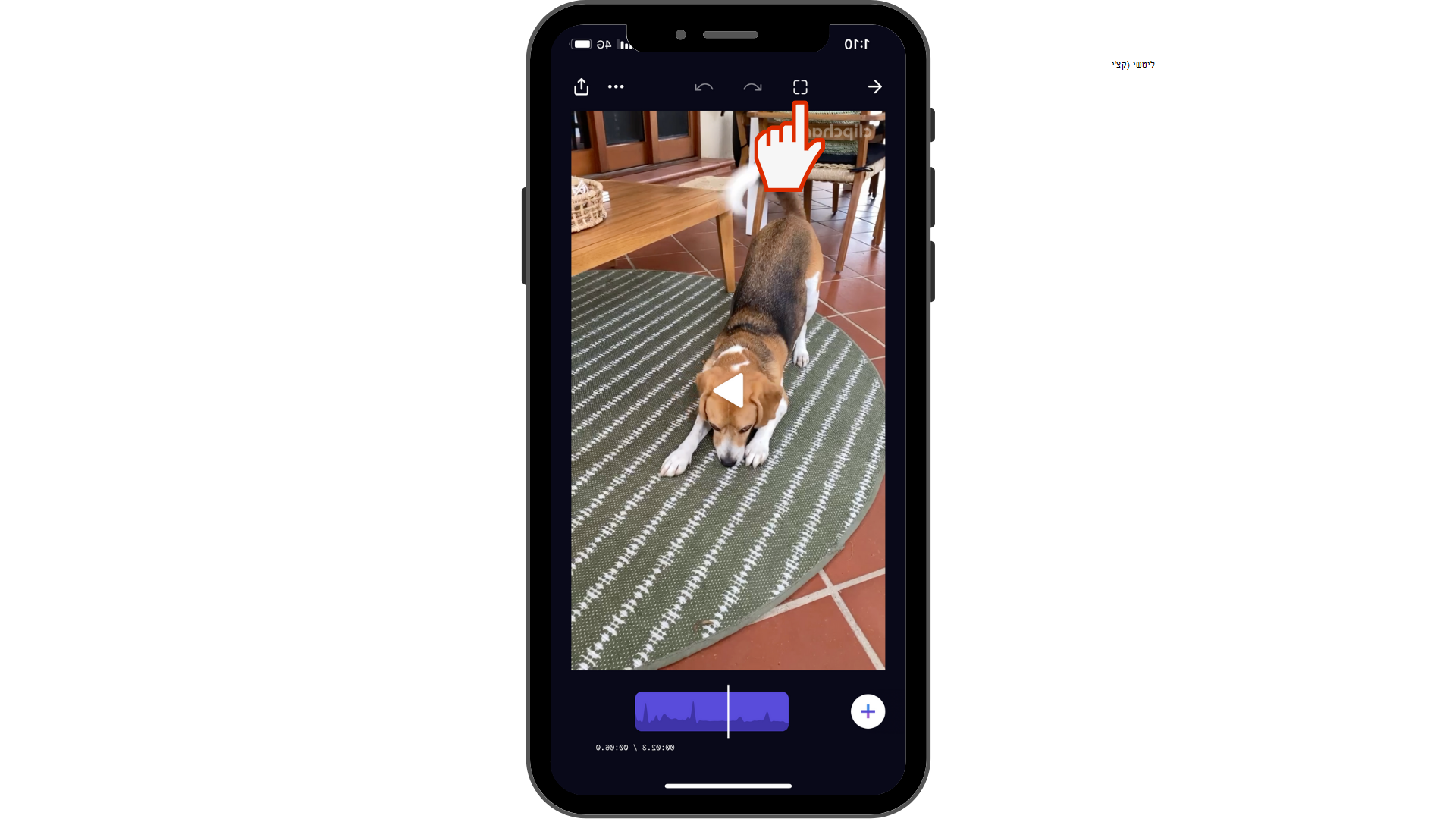
שלב 2. בחר את יחס הגובה-רוחב הרצוי ולאחר מכן הקש על בוצע.
יוצג לך טווח של יחסי גובה-רוחב. בחר את היחס הרצוי ולאחר מכן הקש על סיום. יחס גובה-רוחב זה יחול על סרטון הווידאו כולו, לא רק על התמונה הנוכחית.
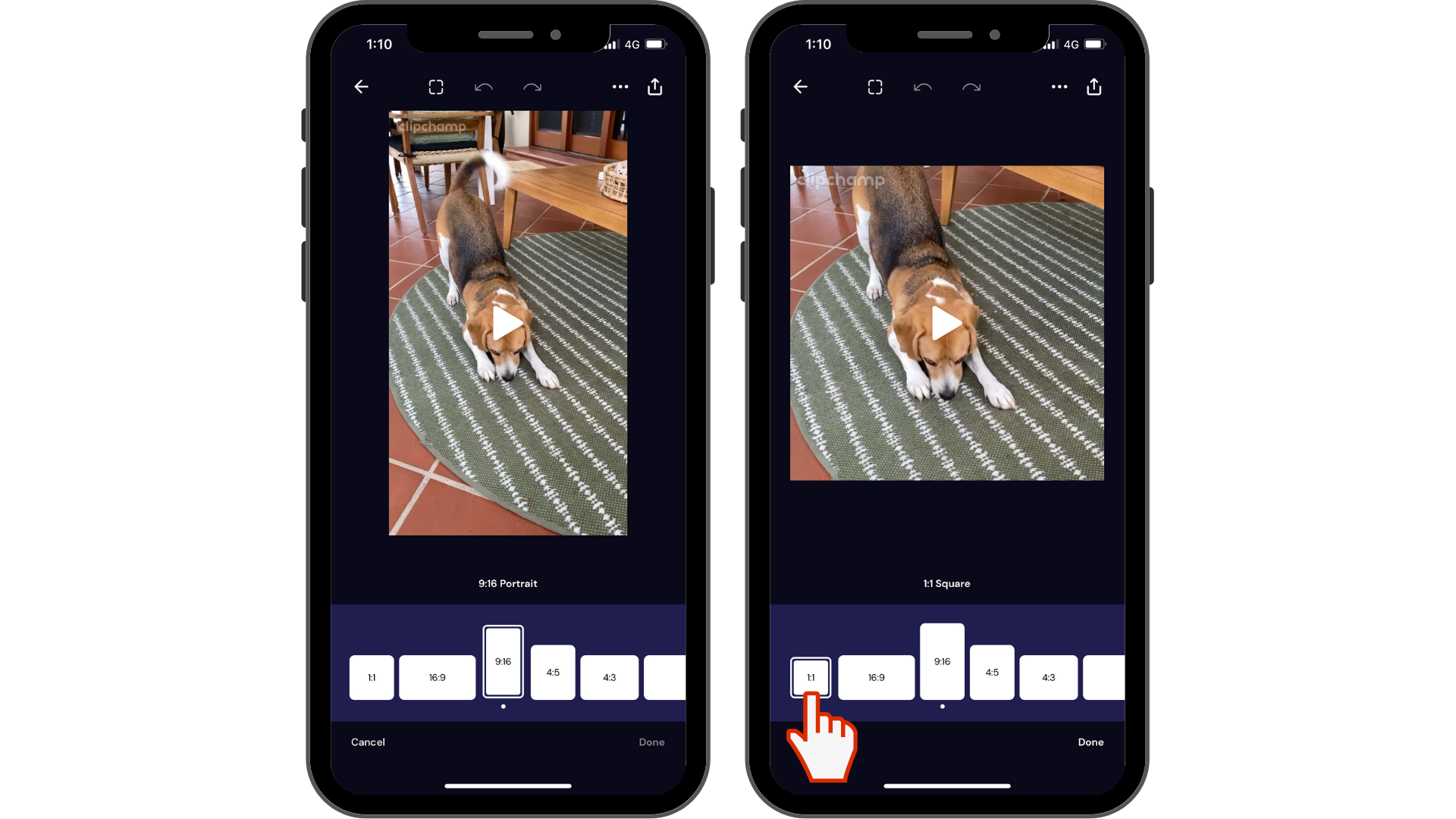
שלב 3. ערוך את גודל התצוגה או החיתוך של סרטוני הווידאו לאחר שינוי יחס הגובה-רוחב.
ייתכן שתידרש לערוך את סרטוני הווידאו על-ידי שינוי גודל תצוגה או חיתוך. השתמש בשתי אצבעות כדי לכווץ את התצוגה המקדימה של הווידאו כדי להגדיל או להקטין את הווידאו. הזז את התצוגה המקדימה של הווידאו ממקום למקום במסך כדי להציג את סרטון הווידאו לאחרונה.
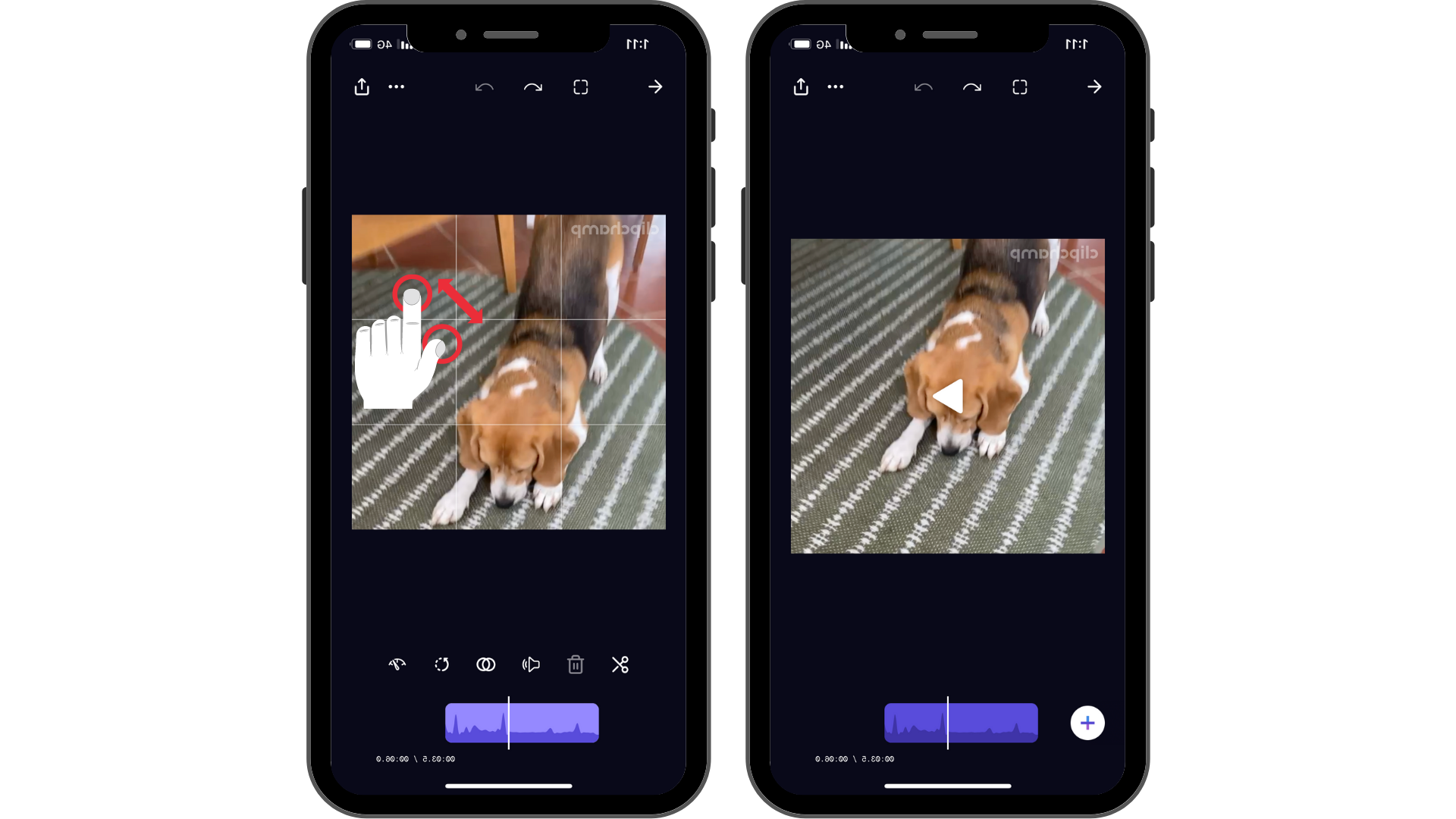
נסה את אפליקציית iOS שלנו.
הורד את האפליקציה Clipchamp iOS ללא תשלום כדי להתחיל בעבודה.










